Introduzione
Questo documento descrive come aprire una richiesta Cisco TAC per problemi di Webex Calling Dedicated Instance (DI).
Prerequisiti
Requisiti
Cisco raccomanda la conoscenza dei seguenti argomenti:
- Webex Calling
- Cisco Unified Communications Manager (CUCM)
- Cisco Unity Connection (CUC)
- Cisco Instance Messaging and Presence (IM&P)
- Cisco Emergency Responder (CER)
Componenti usati
Le informazioni di questo documento sono valide solo per le distribuzioni Cisco Webex Calling Dedicated Instance.
Le informazioni discusse in questo documento fanno riferimento a dispositivi usati in uno specifico ambiente di emulazione. Su tutti i dispositivi menzionati nel documento la configurazione è stata ripristinata ai valori predefiniti. Se la rete è operativa, valutare attentamente eventuali conseguenze derivanti dall'uso dei comandi.
Introduzione
L'ID (Calling Dedicated Instance) di Webex è univoco in quanto i tecnici TAC di Cisco dispongono di un accesso in sola lettura limitato ai server ospitati nell'ID. Inoltre, sono stati formati su come inoltrare correttamente le richieste ai team operativi e del ciclo di vita. Per questo motivo, tutti i case TAC relativi a ID devono essere aperti usando parole chiave ID specifiche. Una volta accettato il caso, il team DI TAC analizza la questione. Se TAC determina che è necessaria l'assistenza di un altro team TAC di Cisco, questi coordina la proprietà congiunta del caso utilizzando processi interni.
Tutti i casi TAC per problemi che si verificano all'interno di un'istanza dedicata, inclusi, ma non solo, i server CUCM, CUC, IM&P, CER, Expressway, Infrastructure as a Service (IaaS) e tutti gli endpoint registrati in un'istanza dedicata ospitata da CUCM, devono essere aperti in conformità con i passaggi descritti nel processo successivo.
Come aprire richieste TAC per istanza dedicata
 Nota: Per le richieste di installazione di Domain Name Server (DNS), Firewall o Cisco Options Package (COP), consultare queste istruzioni per aprire una richiesta direttamente ai team di ID addetti alle operazioni e al ciclo di vita, anziché aprire una richiesta con TAC: https://help.webex.com/en-us/article/nvfve88/How-to-raise-a-service-request
Nota: Per le richieste di installazione di Domain Name Server (DNS), Firewall o Cisco Options Package (COP), consultare queste istruzioni per aprire una richiesta direttamente ai team di ID addetti alle operazioni e al ciclo di vita, anziché aprire una richiesta con TAC: https://help.webex.com/en-us/article/nvfve88/How-to-raise-a-service-request
Passaggio 1. Passare a Support Case Manager. Selezionare Apri nuova richiesta, quindi Prodotti e servizi e fare clic su Apri richiesta.
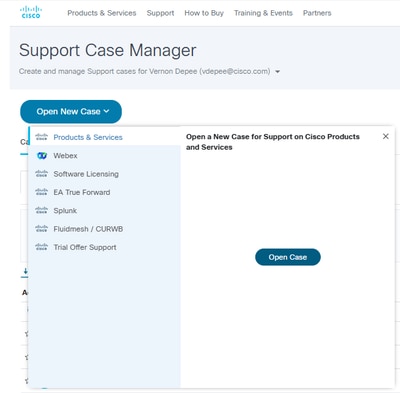
Passaggio 2. In Trova prodotto per contratto di assistenza individuare il contratto associato all'istanza dedicata. Fare clic su di esso per selezionarlo, quindi fare clic su Next in basso.
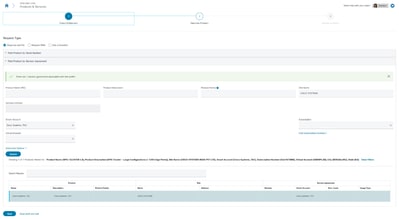
Passaggio 3. Specificare la gravità, il titolo e la descrizione. Una volta raggiunta la sezione relativa alla tecnologia, fare clic su Seleziona manualmente una tecnologia. Nella finestra popup, cercare e selezionare UCM Cloud / Dedicated Instance (DI) e fare clic su Seleziona.
.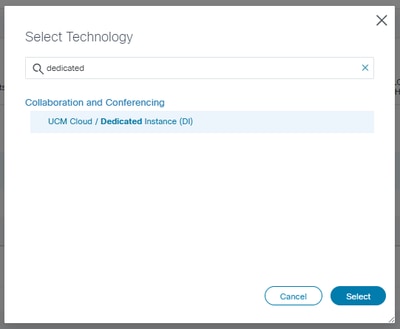
Passaggio 4. Inserire le restanti informazioni rilevanti per il biglietto e fare clic su Sottometti. Il caso è ora aperto e assegnato al team TAC per l'istanza dedicata.

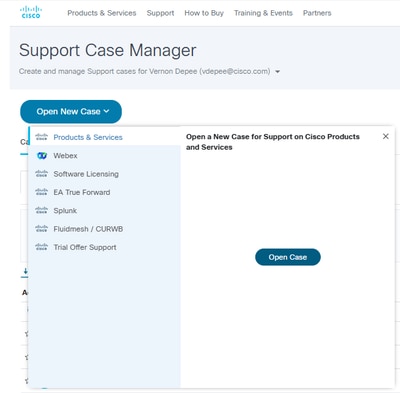
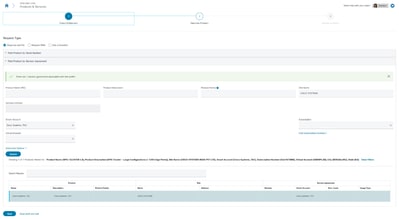
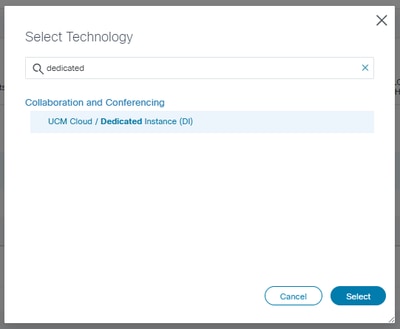
 Feedback
Feedback